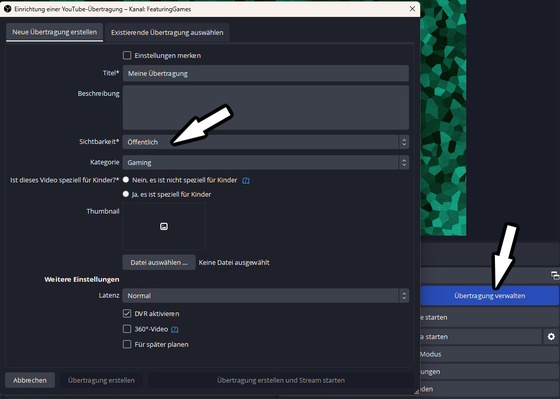-
Hab immer mal wieder gelesen, dass Twitch Partner (der verlinkte ist es) höhere Bitraten verwenden "dürfen" als üblich. Könnte also schon ein klein wenig daran liegen.
Ansonsten sieht es für mich so aus, als wäre bei dir das Bild gestreckt oder reingezoomt, im Vergleich zum verlinkten Streamer.
Könnte auch ein Knick in meiner Optik sein, aber es sieht einfach bissel so aus z.b. wie von 21:9 auf 16:9 verkleinert.
Grundsätzlich sieht dein Bild einfach verwaschener aus, gerade an der Schrift. Eventuell hilft es den Encoder mal auf Hardware (GPU) umzustellen, ob der effizienter arbeitet als x264 oder diesen etwas leistungsintensiver einzustellen, ansonsten fällt mir persönlich nix ein.
/edit: Sieht es denn in der OBS Vorschau normal/gut aus?
Vielleicht findet sich in diesem Thread noch ein Experte für gute Quali auf Twitch ein, der weitere Tipps liefern kann 
-
Naja letztenendes bestimmt vorallem die Bitrate über ein gutes Bild.
Auf Twitch gibts die EInschränkung von 6 Mbits, was dann natürlich in schnellen Kamerabewegungen bzw. vielen Effekten schnell zu Artefakten und unscharfen Bild führt.
DIe 6 Mbits (=0,75 MB/s, also 750KB für 50 Bilder in der Sekunde) sind für diese Momente einfach zu wenig, da kann man von deiner Seite nix machen, würde ich sagen.
Zusätzlich nimmt die Qualität nochmals ab, wenn die VODs von Twitch zu YT exportiert werden, weil dann dort das Video nochmal durch dessen Encoder läuft, das könnte man mit einer lokalen Aufnahme (mit mehr als 6 Mbits) + Upload besser handeln, wenn dir das wichtig ist und zeittechnisch lohnt.
-
Als ich noch Affiliate war, habe ich alle zum damaligen Zeitpunkt freigeschalteten Stufen (bis 2,5 Jahre) benutzt.
Dabei habe ich mich an den Rocket League Rankfarben orientiert, angefangen von Bronze bis zu den bereits erwähnten Regenbogenfarben (die natürlich nicht im Game vorkommen) als letzte Stufe.

Der Plan war aber, nachdem mehr freigeschaltet wären, diese weiter aufzuteilen.
-
Hi,
generell kannst du all deine Stream Einstellungen für Youtube direkt in OBS vornehmen, du musst nicht extra im YT Sudio etwas einrichten.
Der Screenshot von den Standardeinstellungen dürfte sich nur auf die Videos beziehen.
Wenn du in OBS auf "Übertragung verwalten" gehst, kommt das zweite Fenster, in welchem dann die Einstellungen vorgenommen werden, dort kann auch direkt das Thumbnail für den Stream hochgeladen werden.
Dann einfach nur noch auf "Übertragung erstellen und Stream starten" und schon bist du live.
Viel Spaß 
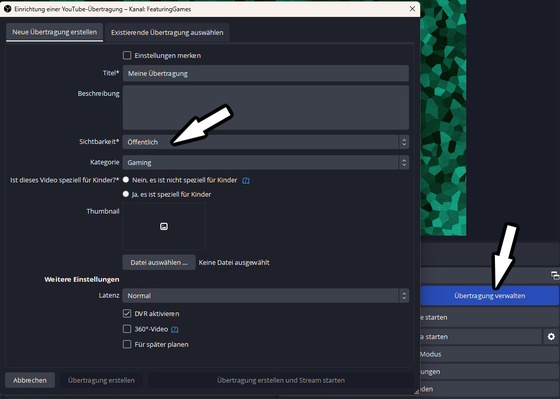
![]()